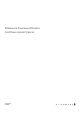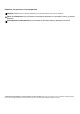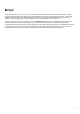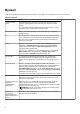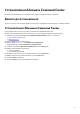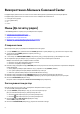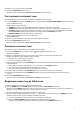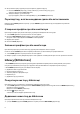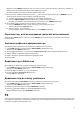Setup Guide
Table Of Contents
- Вступ
- Функції
- Установлення Alienware Command Center
- Використання Alienware Command Center
- Home (До початку рядка)
- Library (Бібліотека)
- FX
- Fusion
- Створення профілів підвищення тактової частоти
- Призначення комп’ютеру профілю підвищення тактової частоти
- Дублювання профілю підвищення тактової частоти
- Відновлення параметрів профілю підвищення тактової частоти
- Створення температурних профілів
- Створення профілів живлення
- Створення звукових профілів
- Створення профілів реконструкції звукових параметрів
- Налаштування параметрів інтерфейсу користувача
- Звернення по допомогу й зв’язок із компанією Alienware
5. Виберіть гру зі списку й натисніть кнопку OK.
6. Натисніть SAVE THEME (Зберегти тему).
На екрані з’явиться повідомлення Theme saved successfully! (Тему збережено).
Застосування системної теми
Щоб активувати для гри системну тему, дотримуйтесь наведених нижче інструкцій.
1. У розділі SYSTEM (Система) вікна HOME (Домашня сторінка) виберіть ACTIVE SYSTEM THEME (Активувати системну
тему) з розкривного списку.
Виберіть один із таких параметрів:
● GO DARK (Затемнити): тимчасове вимкнення всього зовнішнього освітлення комп’ютера.
● GO DIM (Приглушити): тимчасове увімкнення всього зовнішнього освітлення на комп’ютері з яскравістю 50 %.
● GO LIGHT (Увімкнути): увімкнення зовнішнього освітлення в усіх зонах комп’ютера або периферійних пристроїв.
Команда GO LIGHT (Увімкнути) доступна лише після вибору команди GO DARK (Затемнити).
● BROWSE THEMES (Перегляд тем): перегляд існуючих тем.
2. Натисніть
, щоб відредагувати існуючу системну тему.
Відкриється вікно FX.
3. На панелі керування FX змініть параметри освітлення, макросів і пристроїв.
4. Натисніть SAVE THEME (Зберегти тему).
На екрані з’явиться повідомлення Theme saved successfully! (Тему збережено).
Змінення системної теми
Щоб змінити системну тему, дотримуйтеся наведених нижче інструкцій.
1. Внизу вікна HOME (Домашня сторінка) натисніть
, щоб відредагувати системну тему.
Відкриється вікно FX.
2. Виберіть на зображенні пристрою одну чи більше зон, для яких ви хочете налаштувати освітлення.
Вибрати зони можна в один із наведених нижче способів.
● Натисніть на зону або на виноску із числом.
● Натисніть на параметр швидкого вибору.
3. В області ліворуч відкрийте вкладку LIGHTING (Освітлення) й призначте темі колір освітлення за допомогою наведених
нижче параметрів.
● Effects (Ефекти): виберіть ефект бажаного типу з розкривного списку EFFECT (ЕФЕКТ).
● Color palette (Палітра кольорів): виберіть бажаний колір із палітри.
● RGB values (Значення RGB): введіть значення RGB бажаного кольору.
4. В області ліворуч відкрийте вкладку MACROS (Макроси), щоб створити й призначити темі макроси.
5. В області ліворуч відкрийте вкладку SETTINGS (Параметри), щоб застосувати параметри освітлення для цього
пристрою.
6. Натисніть SAVE THEME (Зберегти тему).
На екрані з’явиться повідомлення Theme saved successfully! (Тему збережено).
Додавання нових ігор до бібліотеки
Щоб додати до бібліотеки нові ігри, виконайте наведені нижче дії.
1. У розділі GAMES (Ігри) вікна HOME (Домашня сторінка) натисніть ADD GAMES (Додати ігри).
Відкриється вікно LIBRARY (Бібліотека). Alienware Command Center спробує автоматично знайти ігри, установлені на
вашому комп’ютері. Автоматичний пошук триває приблизно 20 секунд.
Після його завершення ігри буде автоматично додано до бібліотеки.
2. Якщо гру не було знайдено автоматично, натисніть
, щоб скористатися функцією пошуку ігор MANUAL (Уручну).
З’явиться перелік програм, що було знайдено на вашому комп’ютері.
a. Установіть прапорець біля назви програми, яку хочете додати до бібліотеки.
b. Натисніть ADD TO LIBRARY (Додати до бібліотеки) у правому нижньому куті вікна.
Програма, яку ви вибрали, буде додана до бібліотеки й з’явиться у вікні LIBRARY (Бібліотека).
7